Mi a teendő, ha a WhatsApp Web nem működik

A WhatsApp web nem működik? Ne aggódj. Íme néhány hasznos tipp, amivel újra működésbe hozhatod a WhatsApp-ot.
Számos szolgáltatás, például a Google Fotók, biztonságban tartja képeit a felhőben. De ha meg kell nevezned egyet, általában a Google Fotók jutnak eszedbe. Egyes szolgáltatások több funkcióval rendelkeznek, mint mások, de van-e olyan interaktív hőtérkép, mint a Google Fotók?
Az új funkció, amely lehetővé teszi a képek ilyen módon történő megtekintését, a térképnézet . Amint megnyitja az alkalmazást, és megérinti a Keresés opciót alul, a Térképnézet, ahol megtalálja a funkciót, arra vár, hogy rákoppintson, és másképp látja a képeket.
Miután megérintette a Keresés opciót, közvetlenül az Emberek és háziállatok alatt , ha most először nézi meg az új dizájnt, egy körutazást fog kapni, amely megmutatja az összes változást. Ha megérinti a Térkép felfedezése opciót, az aktuális tartózkodási helyének hőtérképére viszi. Ha ki szeretné választani a területet vagy országot, érintse meg az Összes megtekintése opciót. A Google Fotók közvetlenül a térkép alatt megmutatja az összes olyan területet, ahol képeket készített.
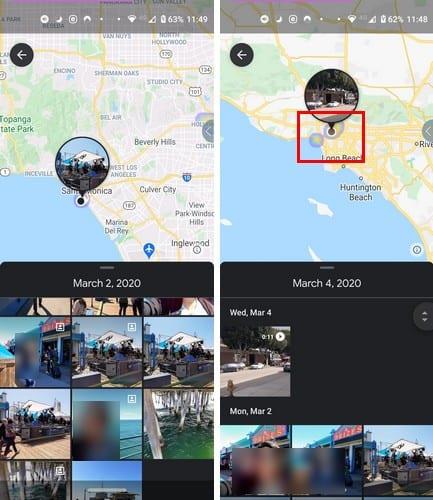
Függetlenül attól, hogy melyik opciót választja, bármelyiken látni fogja azt a hőtérképet. A térkép felül lesz, a képei pedig alul. Egy adott területen legutóbb készített kép megtekintéséhez koppintson bárhova a megjelölt területeken, és a legutóbbi kép megjelenik az indexképen.
Ahogy görget a képek között, a hüvelykujjban lévő fő kép megváltozik. Ha a kép egy másik területen készült, észreveheti, hogy a térkép hogyan mutatja a kép pontos helyét. A Google új funkciója a fényképezőgép metaadatait vagy manuális bejegyzéseit használja a kép készítésének pontos helyének megjelenítéséhez.
Ha ráközelít a térkép egy adott területére, észre fogja venni, hogyan fog megváltozni a képrács, és elkezdi megjeleníteni az adott területen készített legutóbbi képeket.
A Google interaktív hőtérképe nagyszerű módja annak, hogy megismerje fényképezési szokásai hotspotjait. Ne lepődjön meg, ha rossz kép jelenik meg az eredmények között, és még olyan képek is megjelenhetnek a térképen, amelyeket egy másik országból osztottak meg Önnel.
A WhatsApp web nem működik? Ne aggódj. Íme néhány hasznos tipp, amivel újra működésbe hozhatod a WhatsApp-ot.
A Google Meet kiváló alternatíva más videokonferencia alkalmazásokhoz, mint például a Zoom. Bár nem rendelkezik ugyanazokkal a funkciókkal, mégis használhat más nagyszerű lehetőségeket, például korlátlan értekezleteket és videó- és audio-előnézeti képernyőt. Tanulja meg, hogyan indíthat Google Meet ülést közvetlenül a Gmail oldaláról, a következő lépésekkel.
Ez a gyakorlati útmutató megmutatja, hogyan találhatja meg a DirectX verzióját, amely a Microsoft Windows 11 számítógépén fut.
A Spotify különféle gyakori hibákra utal, például zene vagy podcast lejátszásának hiányára. Ez az útmutató megmutatja, hogyan lehet ezeket orvosolni.
Ha a sötét módot konfigurálod Androidon, egy olyan téma jön létre, amely kíméli a szemed. Ha sötét környezetben kell nézned a telefonodat, valószínűleg el kell fordítanod a szemedet, mert a világos mód bántja a szemedet. Használj sötét módot az Opera böngészőben Androidra, és nézd meg, hogyan tudod konfigurálni a sötét módot.
Rendelkezik internetkapcsolattal a telefonján, de a Google alkalmazás offline problémával küzd? Olvassa el ezt az útmutatót, hogy megtalálja a bevált javításokat!
Az Edge megkönnyíti a biztonságos böngészést. Íme, hogyan változtathatja meg a biztonsági beállításokat a Microsoft Edge-ben.
Számos nagyszerű alkalmazás található a Google Playen, amelyekért érdemes lehet előfizetni. Idővel azonban a lista bővül, így kezelni kell a Google Play előfizetéseinket.
A videofolytonossági problémák megoldásához a Windows 11-en frissítse a grafikus illesztőprogramot a legújabb verzióra, és tiltsa le a hardveres gyorsítást.
Ha meg szeretné állítani a csoportbejegyzések megjelenését a Facebookon, menjen a csoport oldalára, és kattintson a További opciók-ra. Ezután válassza az Csoport leiratkozása lehetőséget.








